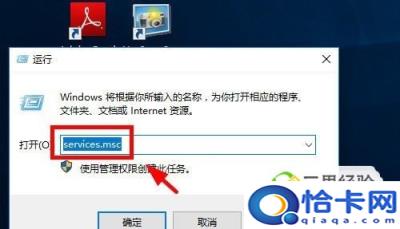背景色(手把手教你改变证件照的底色)
2022-10-22 13:32
数码科技
日常的工作中经常需要我们交制定底色(背景色)的证件照,但是电脑里却没有这种背景色的照片,只有其他底色的照片,这时我们不需要再去照相馆重新照,只需要简单几步就可以在电脑上将证件照的底色改成我们需要的颜色
日常的工作中经常需要我们交制定底色(背景色)的证件照,但是电脑里却没有这种背景色的照片,只有其他底色的照片,这时我们不需要再去照相馆重新照,只需要简单几步就可以在电脑上将证件照的底色改成我们需要的颜色。这里我们以将蓝底证件照改为白底为例。
操作方法
- 01
打开PhotoShop图片编辑软件,PhotoShop的界面还是蛮简单的。
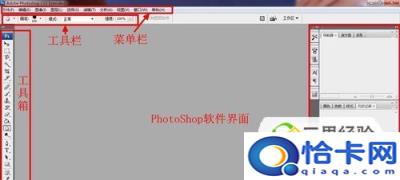
- 02
点击菜单栏里“文件”,在下拉菜单中选择“打开”,在弹出的打开对话框中找到我们要修改的图片后点击打开就可以将图片导入PhotoShop中了。


- 03
打开图片后,在PhotoShop右下角会产生一个图层,双击该图层,弹出对话框,直接点“确定”,这是图层后面的小锁消失不见了。



- 04
选择“魔棒”工具,然后在照片的蓝色背景处点一下,整个蓝色区域就被选中了,如果选中的区域比较分散,那就将顶部工具栏里的容差值调大,再重新选择一次。




- 05
选中整个蓝色背景之后,将前景色设置为我们要修改的颜色(白色)。

- 06
接下来在工具箱里选择“油漆桶工具”,选中油漆桶工具后,在选中的蓝色区域处点一下鼠标左键,整个蓝色背景就变成白色了,如果这时一达到你的要求,请跳过第七部,直接到第八步。


- 07
使用油漆桶工具后,背景中可能会有一些小块的蓝色未变成白色,这时我们使用画笔工具进行细节处的修改。同样在工具箱里选择“画笔工具”,然后在顶部的工具里选择合适大小的画笔,选择好后经鼠标移动至未修改到蓝色处,点击鼠标左键,画笔覆盖的蓝色部分就变成白色了。



- 08
修改满意后你就可以保存图片了,同样点击“文件”>“存储为”,在弹出的对话框中选择你要存储的位置,选择保存的格式为JPEG,然后点击保存,点击保存后会弹出JPEG选项,不用管,直接点“确定”就OK了。




特别提示
最后保存的时候一定要选择JPEG格式哦,因为系统默认是保存为PSD格式。